7 Geweldige Firefox over: config Tweaks
Na vele jaren Internet Explorer te hebben gebruikt, moet ik zeggen dat ik echt zou willen dat ik veel eerder naar Firefox was overgestapt dan ik deed! (Firefox)Firefox is verreweg de meest aanpasbare browser die er is met duizenden extensies en add-ons die u kunt downloaden om de mogelijkheden van de browser uit te breiden. Er zijn niet alleen veel extensies van derden om Firefox te verbeteren , er zijn ook veel configuratie-instellingen die in Firefox zelf kunnen worden aangepast.
De afgelopen maanden heb ik een flink aantal instellingen in Firefox aangepast en ik dacht dat ik er een paar zou delen met mijn Firefox- lezers. Ik ga een paar Firefox doornemen (Firefox) over: configuratie-(about:config) instellingen die u kunt wijzigen om uw browse-ervaring aangenamer te maken.
Back-up maken over:configuratie-instellingen
Voordat u begint met het bewerken van het about:config-bestand in Firefox , moet u een back-up van het bestand maken voor het geval u een wijziging aanbrengt die alles in de war brengt. U kunt er een back-up van maken door een kopie te maken van het prefs.js -bestand, dat zich in de Firefox - profielmap bevindt. Of je nu OS X , Windows of Linux gebruikt, er is echt een manier om de profielmap voor Firefox te vinden .
Klik eerst(First) op de instellingen knop rechtsboven met de drie horizontale streepjes.

Ga nu in het geopende menu door en klik op het vraagtekenpictogram helemaal onderaan het menu.
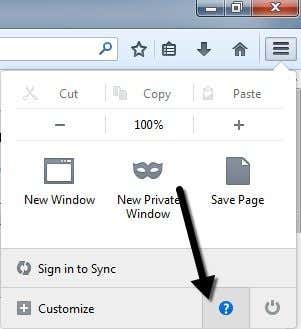
Er verschijnt een ander menu en hier moet u op Informatie over het oplossen(Troubleshooting Information) van problemen klikken .

Ten slotte wordt een nieuw tabblad in Firefox geopend en ziet u een sectie met de naam Application Basics . In dat gedeelte zou u naast Profielmap een knop met de naam (Profile Folder)Map tonen(Show Folder) moeten zien .

Wanneer u op de knop klikt, wordt Explorer geopend voor het huidige Firefox- profiel. Blader nu gewoon naar beneden totdat u prefs.js ziet en kopieer dat bestand naar een andere locatie op uw harde schijf.
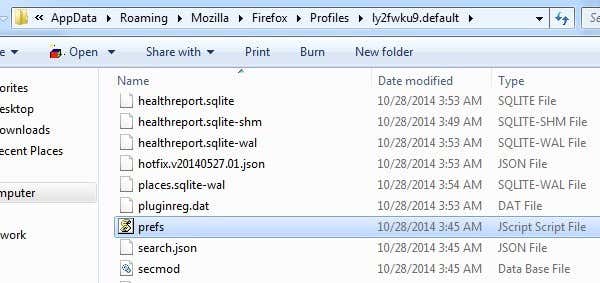
Wijzig de about:config- configuratie(Configuration) in Firefox
Ten(First) eerste is het waarschijnlijk een goed idee om te vermelden hoe deze geavanceerde configuratie-instellingen in Firefox daadwerkelijk kunnen worden gewijzigd voor niet-techneuten. De configuratie-instellingen zijn gewoon een tabel met sleutelnamen en waarden. U kunt ze allemaal openen door about:config in de adresbalk van uw browser te typen. U krijgt een waarschuwing dat als u dit doet, uw garantie mogelijk ongeldig wordt en u op de knop Ik zal voorzichtig zijn, dat beloof ik u moeten(I’ll be careful, I promise) klikken.
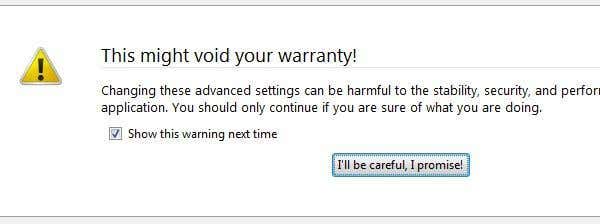
Om een waarde voor een sleutel te wijzigen, typt u de naam ervan in het tekstvak Zoeken(Search) bovenaan. Dubbelklik op het item en u kunt de waarde in het pop-upvenster wijzigen. Start de browser opnieuw en de wijzigingen worden van kracht.

Ok, dus laten we naar de daadwerkelijke tweaks gaan. Het is altijd een goed idee om slechts één instelling tegelijk aan te passen om er zeker van te zijn dat deze geschikt is voor uw systeem en geen onvoorziene problemen veroorzaakt.
Zoekresultaten openen in nieuw tabblad
Deze tweak is best cool en een van de beste die er is. Kortom(Basically) , wanneer u een zoekopdracht uitvoert vanuit het zoekvak rechtsboven in Firefox , wordt deze normaal gesproken in het huidige tabblad geladen. Als u de waarde van deze instelling echter instelt op TRUE in plaats van FALSE , zal elke keer dat u een zoekopdracht uitvoert, een nieuw tabblad met de resultaten komen, waardoor uw huidige tabblad alleen blijft!

Volgens mijn Google -webgeschiedenis voer ik bijna 50 zoekopdrachten per dag uit! Dus dat is 50 keer dat ik handmatig een nieuw tabblad moet openen om een zoekopdracht uit te voeren of per ongeluk de webpagina die ik aan het bekijken was, zou overschrijven.
browser.search.openintab
False – Standaardwaarde, ingesteld op True om resultaten in een nieuw tabblad te laden
Even een kort berichtje voordat we verder gaan. U zult merken dat zodra u een waarde van de standaardwaarde wijzigt, deze vetgedrukt wordt en de status wordt gewijzigd in gebruikersset(user set) . U kunt op die kolom sorteren en snel alle instellingen vinden die u hebt gewijzigd. U kunt ook met de rechtermuisknop op een van die instellingen klikken en op Reset klikken om het terug te zetten naar de standaardwaarde.
Nieuwe tabbladen openen aan het einde
Normaal gesproken, wanneer u op een link klikt die in een nieuw tabblad wordt geopend, verschijnt het nieuwe tabblad onmiddellijk na het huidige tabblad. Ik vind het persoonlijk leuk als het nieuwe tabblad aan het einde van alle tabbladen wordt geopend. Als je hier ook de voorkeur aan geeft, verander dan onderstaande waarde in False .
browser.tabs.insertRelatedAfterCurrent
Waar(True) – Standaardwaarde(Default) , ingesteld op False om een nieuw tabblad aan het einde van alle tabbladen te laden
Vertraging uitschakelen bij het installeren van add-ons
Ik begrijp nog steeds niet waarom Firefox me enkele seconden laat wachten voordat ik een add-on kan installeren. Misschien is het voor de veiligheid, maar het is echt vervelend voor iemand die weet wat hij doet. Als u gewoon een add-on wilt installeren zonder lastig gevallen te worden door de nutteloze vertraging van Firefox , kunt u deze uitschakelen door de waarde in te stellen op 0.(Firefox)
security.dialog_enable_delay
1000 – Standaardwaarde(Default) , ingesteld op 0 om vertraging uit te schakelen
Voorbeeld van tabbladen bij het overschakelen
Als je het leuk vindt hoe je voorvertoningen kunt zien wanneer je tussen programma's in Windows schakelt wanneer je ALT + TAB gebruikt, dan wil je zeker voorvertoningen inschakelen in Firefox . In Firefox krijg je een klein pop-upvenster in het midden met een miniatuur voor elk geopend tabblad.
browser.ctrlTab.previews
False – Standaardwaarde(Default) , ingesteld op true om voorbeelden te bekijken
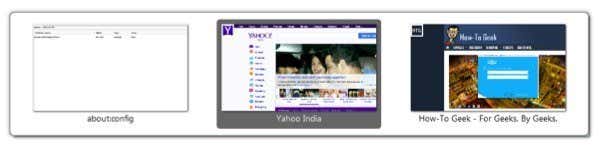
Prefetch van webpagina's uitschakelen
Firefox heeft een interessante functie waarbij het probeert te bepalen op welke links op een pagina u zou kunnen klikken en deze vervolgens downloadt zodat het de pagina's sneller kan laden. Het zal bijvoorbeeld proberen automatisch het topresultaat van een Google -zoekopdracht te downloaden. Dit kost echter bandbreedte, wat een probleem kan zijn voor mensen met trage en beperkte internetverbindingen(Internet) . Om het uit te schakelen, stelt u de waarde in op false.
netwerk.prefetch-next(network.prefetch-next)
Waar(True) - Standaardwaarde, stel deze in op False
Netwerkprestaties verhogen
Vanuit netwerkoogpunt kunt u een aantal verschillende instellingen verhogen om de netwerkprestaties te verbeteren.
network.http.max-connections bepaalt hoeveel gelijktijdige netwerkverbindingen Firefox op een bepaald moment zal maken met een willekeurig aantal webservers(Web) . In de nieuwste versie van Firefox is de standaardwaarde 256. Als u die waarde heeft, laat deze dan zoals hij is. Als u een oudere versie van Firefox gebruikt en de waarde is 8 of 30 of iets dergelijks, dan kunt u deze helemaal verhogen tot 256.
network.http.max-persistent-connections-per-server bepaalt het aantal permanente verbindingen dat per server is toegestaan. De standaardwaarde is 6 en dit is over het algemeen de waarde die mensen op de lijst zetten als ze zeggen dat je het aantal gelijktijdige downloads in Firefox kunt verhogen . Ga niet meer dan 1 of 2 boven de standaardwaarde, aangezien u tijdelijk op de zwarte lijst kunt komen.
Knopinfo uitschakelen
Ten slotte kunt u zich ontdoen van al die vervelende tooltips die verschijnen telkens wanneer u met uw muis over een knop beweegt door het configuratiebestand te wijzigen. Persoonlijk weet ik al wat elke afzonderlijke knop op mijn werkbalk doet en het irriteert me als ze opduiken en iets anders bedekken!
browser.chrome.toolbar_tips
Waar(True) – Standaardwaarde(Default) , stel deze in op False om tooltips uit te schakelen
Het enige dat voor sommigen hinderlijk kan zijn, is dat er ook geen knopinfo verschijnt wanneer u de muisaanwijzer over de titel van een tabblad beweegt. Als u soms met de muis over een tabblad zweeft om de volledige titel van de webpagina te zien, kunt u deze informatie niet zien als u dit instelt op false.
Dus dat zijn slechts zeven van de vele Firefox -tweaks die ik dagelijks gebruik. Voel je natuurlijk vrij om je eigen favoriet over: config tweaks in de comments te plaatsen. Genieten van!
Related posts
Firefox Monitor Review: wat het is en hoe het uw inloggegevens beschermt
Een gesloten browsertabblad opnieuw openen in Chrome, Safari, Edge en Firefox
Firefox werkt langzaam? 11 manieren om het te versnellen
Firefox-add-ons gebruiken
Privénavigatie inschakelen in Firefox
OLED versus MicroLED: moet je wachten?
7 snelle oplossingen wanneer Minecraft blijft crashen
Hoe Peacock op Firestick te downloaden en te installeren
Wat is de Discord Streamer-modus en hoe u deze instelt?
Hoe Firefox opgeslagen wachtwoorden te bekijken
Hoe Spotify luider en beter te laten klinken
Wachtwoorden exporteren vanuit Chrome, Edge, Firefox en Safari
Hoe een Steam "Pending Transaction" -fout te repareren
VERT.ZOEKEN gebruiken in Google Spreadsheets
Hoe Disney Plus-foutcode 83 op te lossen
5+ manieren om Mozilla Firefox aan te passen
Wat is de Uber-passagiersclassificatie en hoe u deze kunt controleren?
Flat Panel Display-technologie ontrafeld: TN, IPS, VA, OLED en meer
Casten naar Roku TV vanaf pc of mobiel
Hoe herinneringen op Facebook te vinden
